win10可以录屏 win10自带录屏怎么使用
更新时间:2023-05-28 17:42:11作者:xiaoliu
win10可以录屏,现代科技的快速发展,为我们的生活和工作带来了很多便利和乐趣。Windows 10作为操作系统的主流版本,带来许多实用的功能,其中之一就是自带录屏功能。许多人经常使用第三方应用程序来录制屏幕,但在Win10中不用再这样操作了。是时候学会使用Win10自带的录屏功能了!下面将为你详细介绍Win10自带录屏的使用方法。
win10自带录屏怎么使用
具体方法:
1.首先打开开始菜单,点击图示的设置图标,。
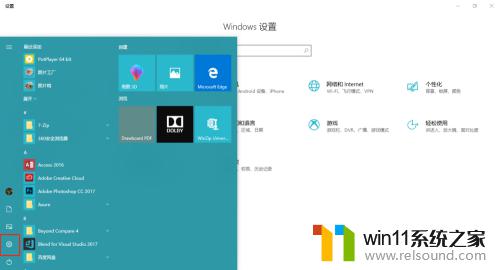
2.打开设置面板后,
打开游戏选项。
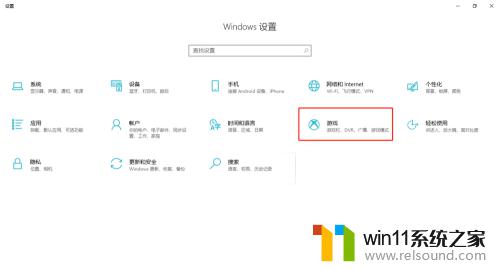
3.在游戏栏选项卡中,
勾选”使用游戏栏录制游戏剪辑、屏幕截图和广播“
即可开启屏幕录制的功能。
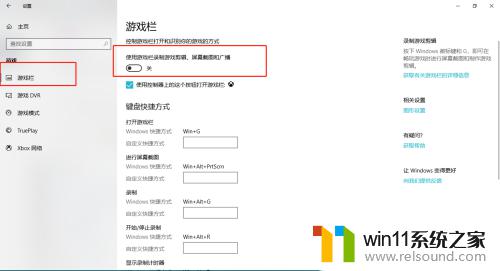
4.鼠标往下拖可以自定义屏幕录制的一些快捷键。
默认 win+G 开启屏幕录制。
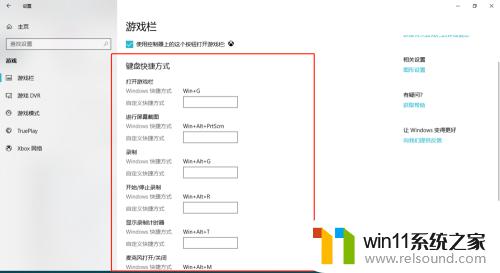
5.现在我们来尝试一下,
键盘敲 win+G,启动录制程序,
稍等片刻,便会弹出图示信息,勾选复选框即可。
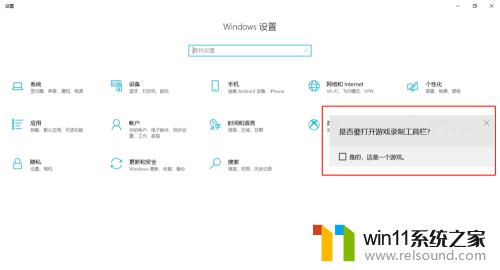
6.图示正在录制。
可以截图,录制,暂停,广播等功能!
有没有很吃惊~、~
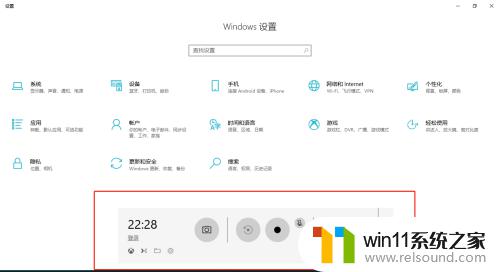
总体而言,Win10自带录屏功能简单易用,可以轻松录制电脑屏幕和应用的操作,适用于许多应用场景,比如教学、演示、直播等。无需第三方软件,Win10自带录屏功能可以帮助你更加方便地进行视频创作。快来试试吧!
win10可以录屏 win10自带录屏怎么使用相关教程
- 引用账号当前已锁定,且可能无法登录win10怎么解决
- win10怎么才能将浏览过的记录不自动保存
- win10系统如何设置锁屏壁纸 win10锁屏壁纸设置桌面壁纸方法
- 怎么去除win10开机密码 清除win10登录密码设置方法
- 苹果双系统win10怎么截图 苹果win10双系统截屏教程
- 怎样取消win10开机密码 win10如何取消登录密码
- win10连接有线网络后无法使用无线网络怎么办
- win10自带远程唤醒软件
- win10一直蓝屏重新启动
- 怎样禁止win10系统更新 怎么取消win10系统自动更新
- win10不安全连接怎么设置为安全
- win10怎么以兼容模式运行程序
- win10没有wlan连接选项
- 怎么检查win10是不是企业版
- win10无法打开gpedit.msc
- win10经典开始菜单设置
win10系统教程推荐